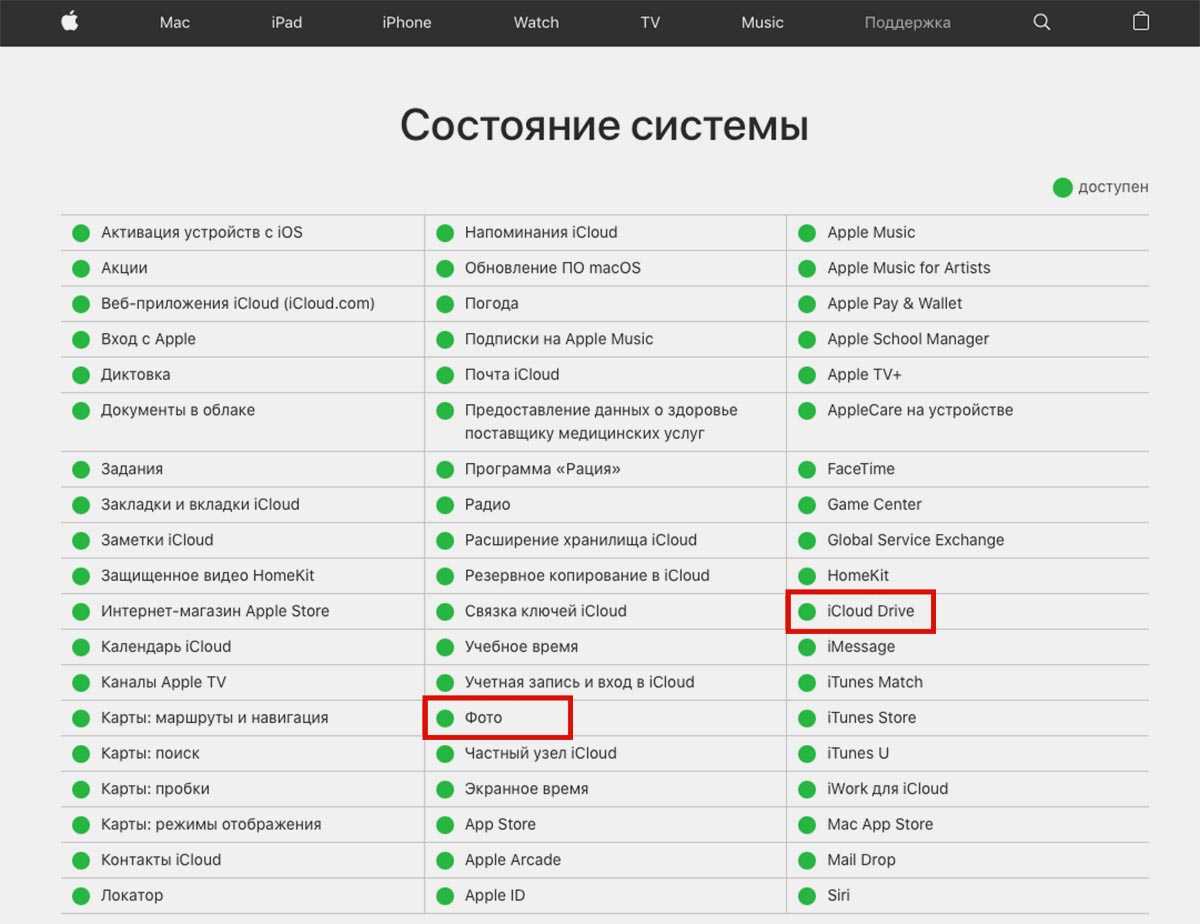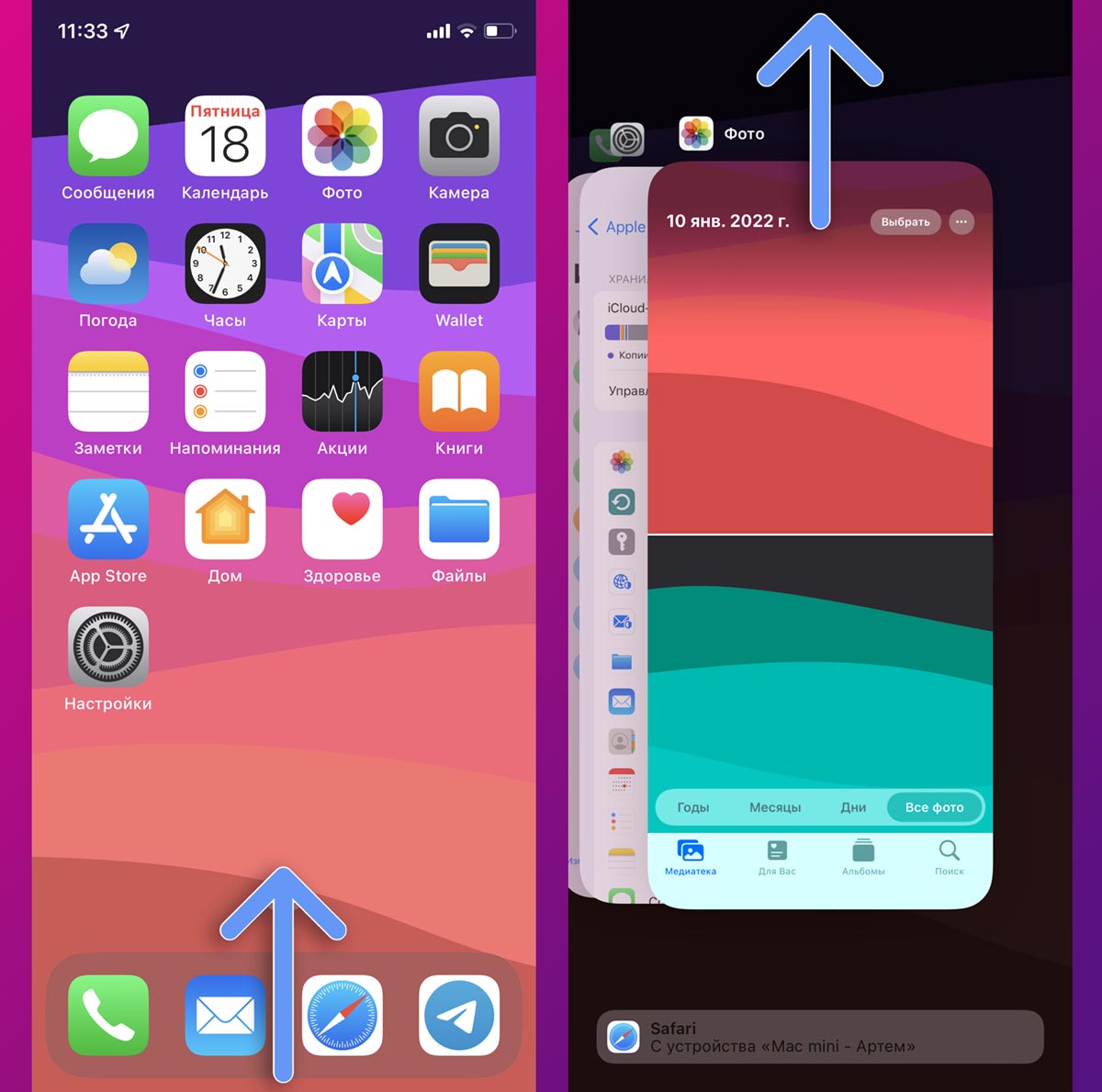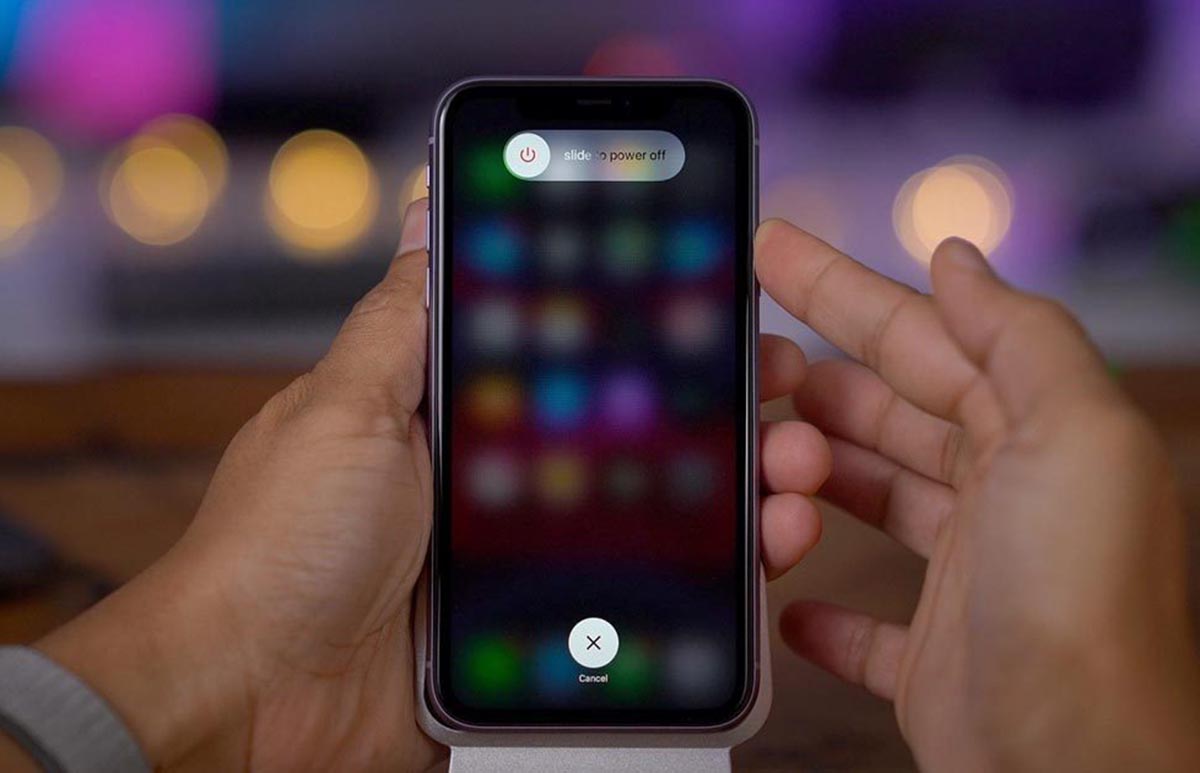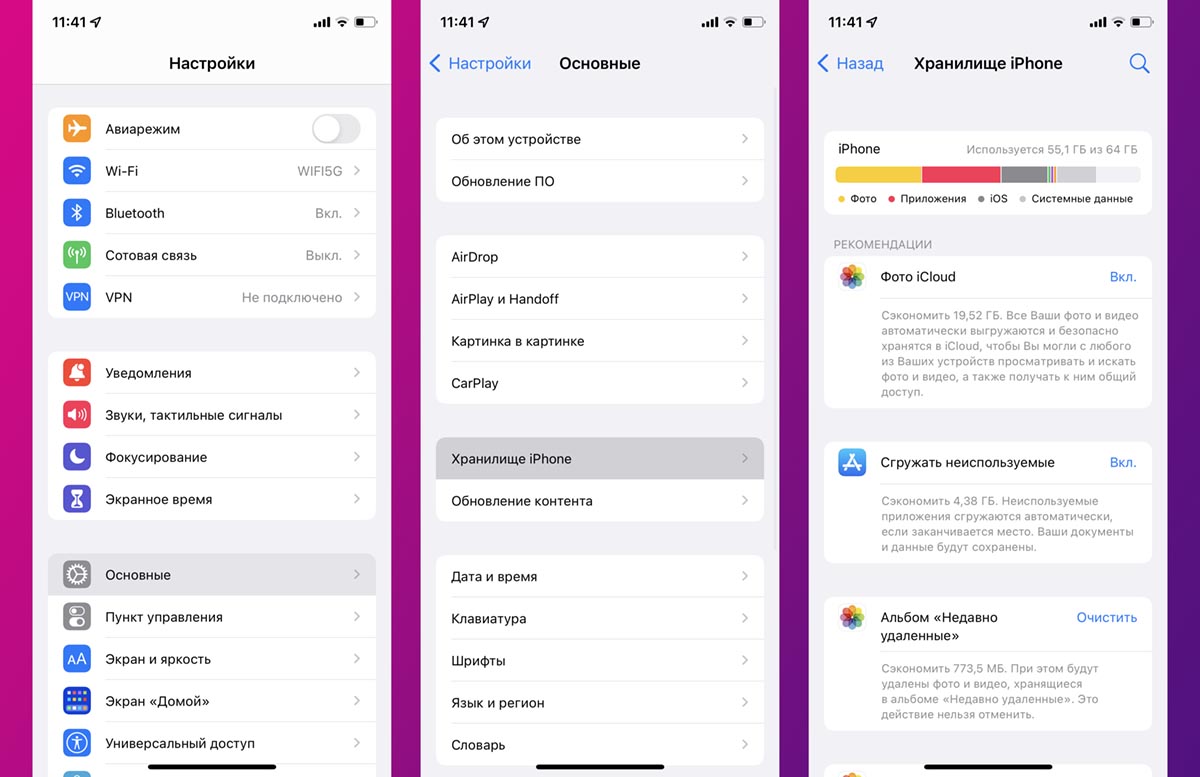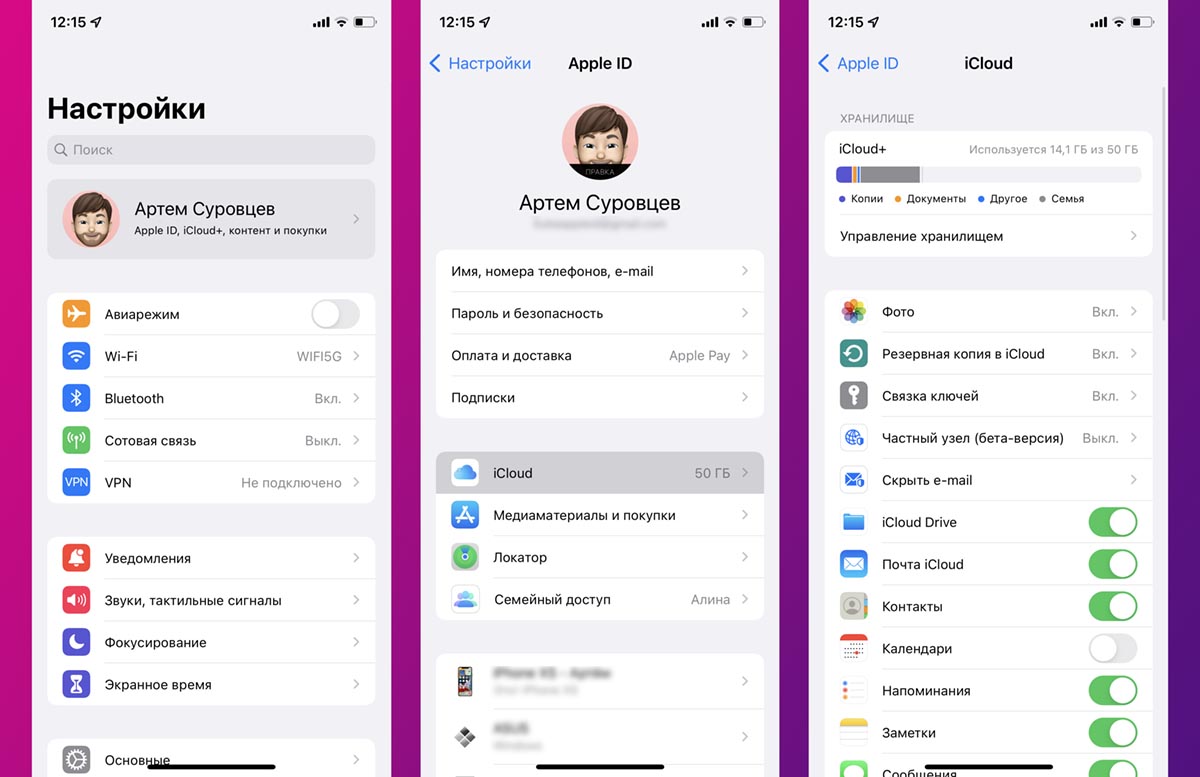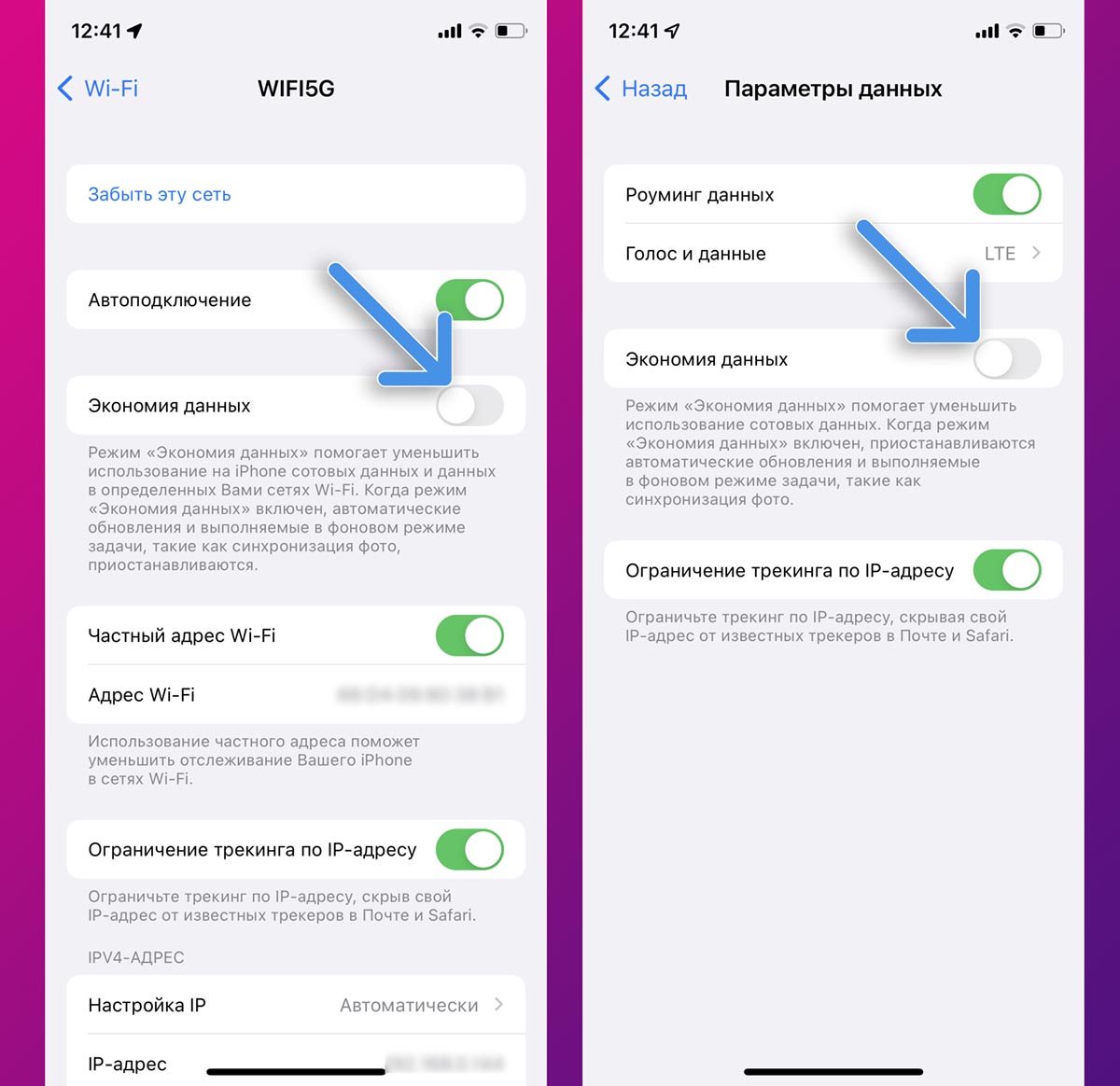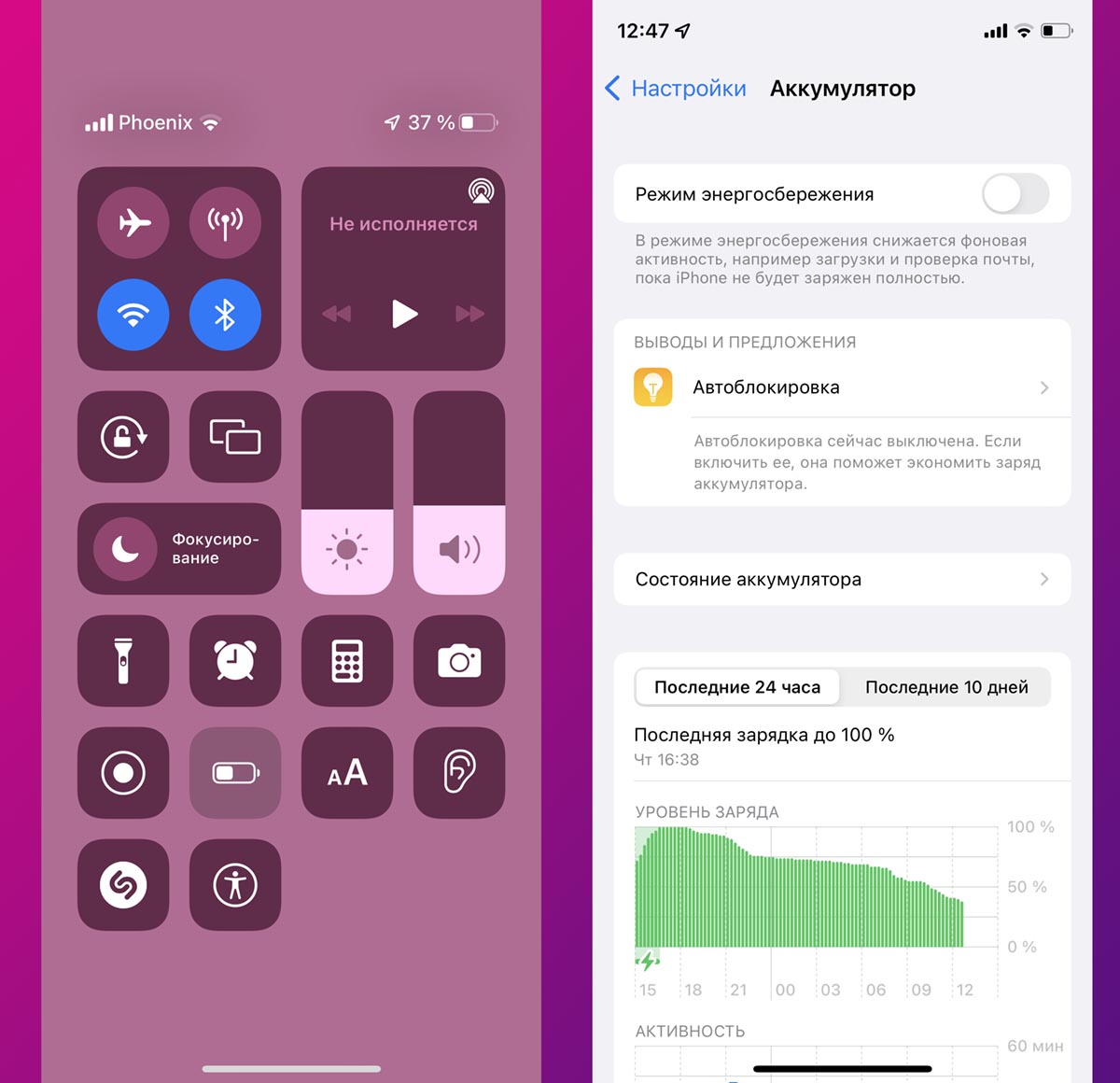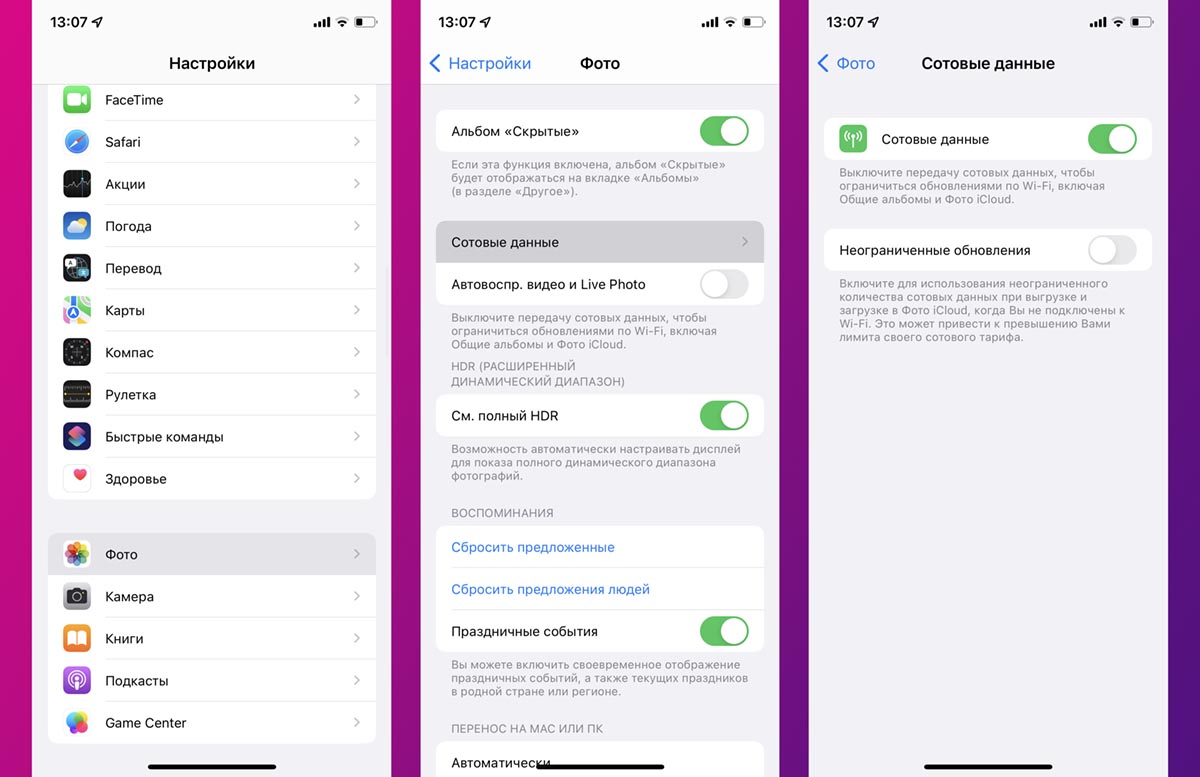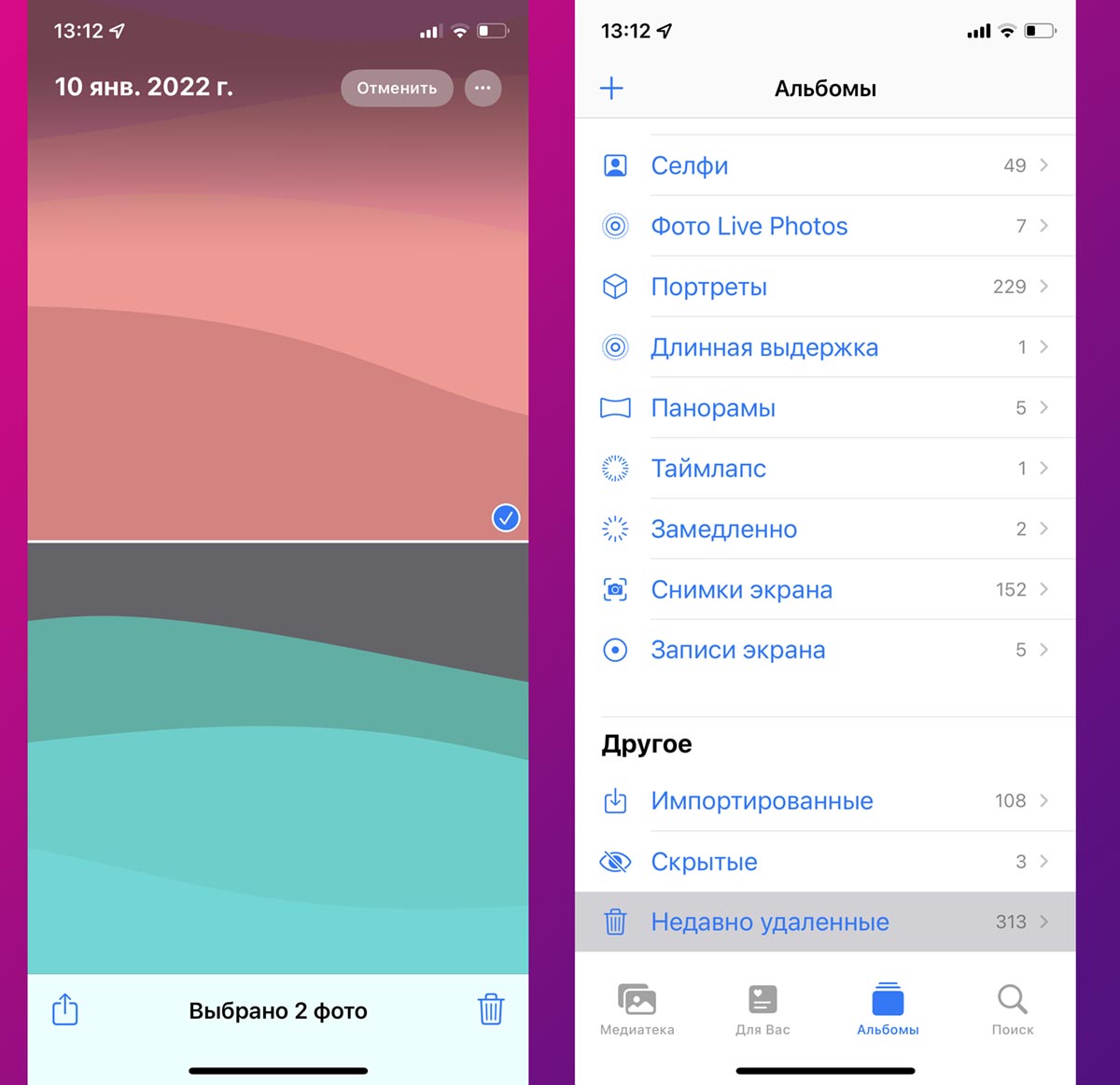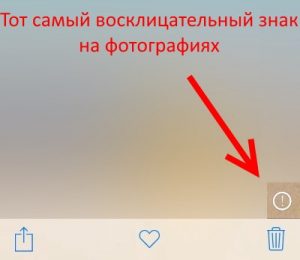Владельцы iPhone, которые используют опцию Фото iCloud, иногда сталкиваются с ошибкой при загрузке данных на своем устройстве. Иногда гаджет не позволяет просматривать оригиналы снимков в хорошем качестве, а иногда и вовсе не позволяет открыть некоторые данные в галерее.
Ниже мы собрали все способы решения данной проблемы.
📌 Спасибо re:Store за полезную информацию. 👌
1. Проверьте работоспособность сервисов Apple
В редких случаях некоторые сервисы Apple могут быть недоступны. Это происходит из-за технического сбоя или плановых работ. В любом случае лучше сразу удостовериться, что на стороне купертиновцев всё работает исправно.
К счастью, на специальной странице публикуется официальная информация о работе всех сетевых сервисов компании.
Просто заходим на этот сайт и убеждаемся, что сервисы Фото и iCloud Drive доступны.
2. Перезапустите приложение Фото
Возможно, проблема решится, если полностью закрыть галерею устройства и заново открыть приложение.
Для этого нужно открыть панель многозадачности свайпом от нижней границы экрана (на iPhone с Face ID) или двойным нажатием кнопки Домой (на iPhone с Touch ID) и “выкинуть” вверх карточку приложения Фото.
После этого снова откройте программу и проверьте её работоспособность.
3. Перезагрузите свой iPhone
Следующим действием по очереди является перезагрузка смартфона или планшета, на котором наблюдается проблема с открытием фото в оригинальном качестве.
Иногда оказывается достаточно простого выключения и включения iPhone. Это помогает решить некоторые программные проблемы или сбои.
Вот так можно перезагрузить любую модель смартфона Apple.
4. Проверьте доступное место на смартфоне
Иногда подобные проблемы возникают при нехватке места на устройстве. В таком случае приложение не может загрузить изображение из-за банальной нехватки место на накопителе.
Проверить доступную память можно по пути Настройки – Основные – Хранилище iPhone.
Если нужно быстро очистить память смартфона, воспользуйтесь нашими советами.
5. Убедитесь, что есть доступное место в облаке
Есть вероятность, что ошибка вызвана нехваткой места не на смартфоне, а в облачном сервисе Apple. Такой может произойти если вы сгрузили в iCloud слишком много данных либо забыли оплатить подписку за расширение места в облаке.
В таком случае все данные можно будет скачать из iCloud, но загрузить туда новые файлы уже не получится. Однако, подобная проблема может вызвать ошибку загрузки фотографий.
Для проверки места в облаке следует перейти в раздел Настройки – Учетная запись Apple ID – iCloud. При нехватке свободного места придется удалить что-то ненужное из облака или банально оплатить подписку.
6. Отключите режим экономии данных
В iOS предусмотрено сразу две фишки для снижения передаваемого по сети трафика. С одной стороны это необходимо для экономии при лимитированном мобильном тарифе, а с другой для повышения автономности гаджета.
Подобные опции могут вызывать проблемы с загрузкой фото и приводить к описанной выше ошибке.
Для отключения опции нужно перейти в Настройки – Сотовая связь – Параметры данных и отключить тумблер Экономия данных. Кроме этого следует перейти в параметры активной Wi-Fi сети и выключить аналогичную опцию.
7. Отключите режим энергосбережения
Некоторые фоновые процессы и синхронизация данных с iCloud приостанавливаются во время активации режима экономии энергии.
Достаточно просто отключить “желтую батарейку” из Пункта управления или по пути Настройки – Аккумулятор – Режим энергосбережения.
8. Разрешите неограниченные обновления для Фото
Отдельная опция в iOS отвечает за ограничение передаваемых по остовой сети данных для приложения Фото. После её активации система может самостоятельно блокировать синхронизацию снимков через мобильное подключение.
Находится тумблер по пути Настройки – Фото – Сотовые данные. Следует отключить параметр, пока не разберетесь с проблемой загрузки фото.
9. Удалите и восстановите проблемный снимок
Иногда файлы фотографий могут быть некорректно записанный в файловой системе устройства, что может мешать нормальной загрузке полноразмерного снимка.
В таком случае проблема с описанной выше ошибкой возникает лишь с некоторыми фотографиями в галерее. Рекомендуется удалить снимки вручную, а затем перейти в раздел Альбомы – Недавно удаленные и восстановить его назад.
10. Отключите оптимизацию хранилища для Фото
Эта фишка отвечает за освобождение место на смартфоне за счет выгрузки снимков в оригинальном качестве в облако iCloud. После этого на смартфоне остаются сжатые копии фото.
Отключение опции приведет к полной синхронизации снимков на iPhone и в iCloud. На ваш девайс будут загружены файлы в оригинальном качестве, позаботьтесь, чтобы для этого хватило памяти.
После всех проделанных манипуляций вы больше не будете сталкиваться с проблемами при просмотре своих данных и ошибкой «Сбой загрузки фото».

🤓 Хочешь больше? Подпишись на наш Telegram.

iPhones.ru
Эта проблема быстро решается.
- iOS,
- iPhone,
- restore,
- инструкции,
- фишки,
- фото
Артём Суровцев
@artyomsurovtsev
Люблю технологии и все, что с ними связано. Верю, что величайшие открытия человечества еще впереди!

«Произошла ошибка при загрузке этого фото из Медиатеки iCloud» – такое сообщение видят владельцы iPhone, которые пользуются облачным хранилищем. Ошибку можно устранить самостоятельно: не нужно ехать в сервисный центр и платить деньги. Это займет 10–15 минут.
В статье мы расскажем о причинах, по которым происходит сбой айфона при загрузке фото, приведем различные варианты для исправления ошибок с загрузкой на iPhone фотографий высокого качества, подскажем, как избежать проблем в дальнейшем.
Если на экране появилось сообщение об ошибке, не нужно паниковать. Проблему можно решить самостоятельно. Это займет не более 15 минут.
Как исправить ошибку загрузки фото:
- проверить сервисы Apple и скорость интернета;
- перезагрузить айфон;
- обновить ПО;
- освободить память в айфоне и хранилище;
- отключить оптимизацию в iCloud;
- удалить и восстановить фото.
Проверка серверов Apple и подключения интернета

Если на экране появилось сообщение об ошибке, нужно проверить серверы. Это можно сделать на официальном сайте Apple. При проверке обращать внимание на раздел «Фото»: если возле него появился красный кружок, значит, сервер не работает. Придется подождать несколько часов, пока техподдержка устранит неполадки.
Еще нужно проверить, есть ли интернет. iCloud работает только при стабильном подключении к сети: если его не будет, фотографии перестанут загружаться.
Проверить интернет-подключение можно в любой социальной сети или поисковой системе. Достаточно ввести запрос в Safari или попробовать посмотреть историю в Instagram. Если ничего не загружается, нужно позвонить провайдеру и спросить, когда устранят проблемы. Если не хочется ждать, можно подключиться к другому Wi-Fi или мобильному интернету.
Перезагрузка айфона
Если айфон не перезагружали неделю или несколько дней, в системе может возникнуть ошибка. Проблема решается перезагрузкой. Чтобы перезагрузить айфон, нужно зажать кнопку включения: она находится на корпусе справа. Кнопку держат несколько секунд, пока айфон не отключится. Затем действия повторяют. Когда телефон включится, проблема исчезнет.
Обновление ПО
Фотографии могут загружаться неправильно из-за устаревшего ПО. Годы идут, телефон со старой прошивкой работает все хуже. Поэтому ПО нужно обновлять, чтобы избежать возникновения ошибок.
Как обновить ПО на айфоне:
- Подключить телефон к компьютеру по USB.
- Зайти в iTunes → «Проверка наличия обновлений».
- Обновить айфон.
Очистка памяти айфона и хранилища iCloud
Ошибки возникают, если на айфоне и хранилище iCloud недостаточно места. Память устройства переполнена, поэтому на него не могут загружаться новые фотографии.
Очистить память айфона можно прямо в галерее. Нужно удалить ненужные фото или видео. После этого надо зайти в iCloud и повторить действия. Когда в хранилище появится больше места, загрузка фото возобновится.
Отключение оптимизации в iCloud
Оптимизация iCloud – функция, из-за которой чаще всего не загружаются фото. Она экономит место на айфоне.
Оптимизация загружает оригиналы снимков в iCloud и оставляет их уменьшенные копии в галерее. Когда пользователь открывает снимок, он видит сообщение об ошибке.
Как отключить оптимизацию в iCloud:
- Зайти в настройки айфона.
- Перейти в раздел «Фото».
- Переключиться с «Оптимизации» на «Сохранение оригиналов».
Из-за отключения функции фотографии будут занимать больше памяти, зато исчезнет ошибка их загрузки.
Удаление и восстановление фото
Исправить ошибку можно удалением фото. Снимок не пропадет – его можно восстановить.
Фото удаляется прямо в галерее. Его нужно зажать и нажать на иконку корзины в правом верхнем углу. Чтобы восстановить фото, нужно перейти в раздел «Альбомы», спуститься вниз и выбрать «Недавно удаленные». В корзине найти нужный снимок и нажать «Восстановить».
Фото на айфоне тормозят: поможет изменение настроек
Из-за экономии данных и батареи на айфоне тормозят фото. Чтобы исправить это, нужно отключить функции, которые тормозят систему.
Как ускорить загрузку фото на айфоне:
- отключить экономию трафика;
- отключить энергосбережение;
- включить разрешение на обновления фото.
Отключение режима экономии данных
Режим экономии трафика замедляет загрузку фото на айфоне. Он экономит мобильный интернет и батарею.
Как отключить режим экономии данных:
- Зайти в настройки айфона.
- Перейти в разделы «Сотовая связь» → «Параметры данных» → «Экономия данных». Ее нужно отключить.
- Перейти в раздел «Wi-Fi» и тоже отключить экономию данных.
Отключение энергосбережения

Чтобы отключить энергосбережение, нужно перейти в пункт управления (смахнуть нижнюю часть экрана) и нажать на желтую батарейку.
Еще экономию энергии можно отключить в настройках. Для этого надо перейти в раздел «Аккумулятор» → «Режим энергосбережения».
Разрешение на обновления фото
Разрешение на обновления фото ограничивают работу iCloud. Из-за них снимки загружаются медленно.
Как включить разрешение на обновления фото:
- Зайти в настройки на айфоне.
- Перейти в раздел «Фото» → «Сотовые данные».
- Отключить обновления, пока проблема не исчезнет.
Ошибка при загрузке фото на айфоне появляется из-за сбоев на сервере, низкой скорости интернета, отсутствия памяти на телефоне и в iCloud. Чтобы ее устранить, нужно перезагрузить устройство, освободить место, проверить сервисы, отключить ненужные функции – экономию трафика, энергии и оптимизацию. Чтобы не было проблем в дальнейшем, нужно не заполнять память айфона.
Всем привет! Давайте определимся сразу — если в галерее вашего iPhone вы видите размытые и некачественные фотографии (при этом на них нарисован восклицательный знак), то ничего страшного в этом нет. Фото никуда не пропало, а ваши руки все еще умеют делать хорошие снимки. Так в чем же дело и куда делись оригиналы фотографий в высоком разрешении? Держите коротенькую инструкцию посвященную этому вопросу. Поехали же!
Итак, первое (и самое важное!) что нужно понять и запомнить: данная ситуация является следствием настроек iPhone и его синхронизации с iCloud. При отправке фотографий в «облако» есть возможность оставлять на смартфоне картинки в плохом качестве — для экономии памяти. Да-да-да, во всем виновата обычная настройка вашего гаджета.
И вот как всем этим пользоваться.
Открываем «Настройки — Фото», в самом верху видим пункт «Медиатека iCloud».
Обновлено! В iOS 12, iOS 13 и iOS 14 Apple немного поменяла название (не расположение!) пунктов меню. Теперь «Медиатека iCloud» называется «Фото iCloud». Я переписывать статью не буду (глупо делать это из-за двух слов), просто запомните — если ваше устройство работает на iOS 12 и старше, то «Медиатека iCloud» = «Фото iCloud». Буквы другие — смысл тот же.
Именно эта опция отвечает за хранение всех фотоснимков в «облаке», а значит к ним можно получить доступ с абсолютно любого другого вашего устройства — компьютера, iPad, iPhone и т.д.
Если «Медиатека iCloud» («Фото iCloud») активирована, то появляется еще две опции:
- Оптимизация хранилища на iPhone. Когда место на устройстве заканчивается, то фото и видео заменяются оптимизированными изображениями (мутными и расплывчатыми), а оригиналы (в хорошем разрешении и качестве) сохраняются в iCloud. Об этом, кстати, и сигнализирует восклицательный знак в правом нижнем углу (иногда — посередине) изображения.
- Сохранение оригиналов. Для пользователя ничего не меняется — качественные фотографии хранятся и на устройстве, и в iCloud. Соответственно, нигде не будет никаких значков.
Итак, теперь мы можем ответить на вопрос, поставленный в заголовке статьи: если видите восклицательный знак на фото — вы просматриваете неоригинальный (сжатый) файл, потому что на iPhone включена «Медиатека iCloud» вместе с «Оптимизацией Хранилища». Хорошо это или плохо?
Плюс:
- Данная функция здорово помогает сэкономить место на устройстве. Если вы редко просматриваете весь фотоальбом целиком, а чаще обращаетесь к нескольким снимкам — это отличный шанс освободить память под другие, более насущные задачи.
Минус:
- Захотели каким-то образом использовать фото (отправить через AirDrop, загрузить в социальные сети и т.д.) или посмотреть видео? Обязательно нужен интернет! Ведь все файлы хранятся на iPhone в сжатом виде и, пока они не загрузятся полностью, с ними нельзя ничего сделать. Только смотреть на замыленные превьюшки.
Как говорится, выбор за вами.
Не хотите использовать «Оптимизацию хранилища» и есть желание убрать восклицательный знак со всех фотографий и видео?
Стоит поступить таким образом:
- Откройте «Настройки — Фото» и выберите «Сохранение оригиналов».
- Ждите, пока файлы в исходном разрешении загрузятся обратно на устройство, и восклицательный знак пропадет со всех фото и видео. Процесс не быстрый, желательно иметь хорошее соединение с интернетом. Важно! На iPhone или iPad должно быть достаточно количество свободной памяти.
- Все загрузилось? «Медиатеку iCloud» можно выключить.
Кстати, если «Оптимизацию хранилища» и «Медиатеку iCloud» отключить сразу же (без загрузки оригиналов), то появляется вот такое предупреждение:
Не удалось выполнить загрузку фото и видео высокого разрешения на этот iPhone. Если вы продолжите, версии этих фото и видео низкого разрешения будут удалены.
Несмотря на эту надпись, все то что загрузилось в «облако» — должно в нем остаться (пока вы сами не выполните удаление). Доступ к этим файлам можно получить:
- Перейдя по адресу iCloud.com
- Введя свой Apple ID и пароль.
- Открыв вкладку «Фото».
Напоследок очень важный совет! Перед любыми манипуляциями скопируйте все фотографии к себе на компьютер. Пусть это будет такой своеобразной перестраховкой на тот случай, если что-то пойдет не так. Вряд ли конечно, но мало ли…
P.S. Мне кажется, что Apple здорово намудрила со всеми этими хранилищами, медиатеками, фотопотоками и прочими штуками. Без подготовки — фиг разберешься. Думаешь точно также? Ставь «лайк» и жми на кнопки социальных сетей!
P.S.S. Остались вопросы? Хочется поделиться личным опытом или рассказать свою историю? Добро пожаловать в комментарии — автор всегда рад выслушать и, при необходимости, помочь каким-либо советом. Пишите!
Дорогие друзья! Минутка полезной информации:
1. Вступайте в группу ВК — возможно, именно там вы сможете получить всю необходимую вам помощь!
2. Иногда я занимаюсь ерундой (запускаю стрим) — играю в игрушки в прямом эфире. Приходите, буду рад общению!
3. Вы всегда можете кинуть деньги в монитор (поддержать автора). Респект таким людям!
P.S. Моя самая искренняя благодарность (карта *9644, *4550, *0524, *9328, *1619, *6732, *6299, *4889, *1072, *9808, *7501, *6056, *7251, *4949, *6339, *6715, *4037, *2227, *8877, *7872, *5193, *0061, *7354, *6622, *9273, *5012, *1962, *1687 + перевод *8953, *2735, *2760 + без реквизитов (24.10.2021 в 18:34; 10.12.2021 в 00:31; 16.02.2023 в 10:32; 21.05.2023 в 16:56; 01.06.2023 в 02:08)) — очень приятно!
Если вы пользуетесь iPad или iPhone, возможно, вы столкнулись с проблемами при просмотре, редактировании или отправке фотографий. Когда вы открываете приложение «Фото» или загружаете фотографию, вы получаете сообщение об ошибке «Сбой загрузки фото». За ошибкой следует сообщение «Произошла ошибка при загрузке этого фото из Медиатеки iCloud».
Вы можете столкнуться с этой проблемой, если включена функция «Оптимизация хранилища». Эта функция экономит место на вашем устройстве от Apple. Когда вы включаете эту функцию, полное разрешение фотографий и видео сохраняются в iCloud. Если фотографии или видео не могут быть выгружены из iCloud, вы увидите вышеупомянутое сообщение об ошибке. Более того, когда ваш iPhone автоматически оптимизирует вашу библиотеку, вы столкнетесь с такой же проблемой.
Говоря об устранении этой проблемы, читайте дальше, чтобы узнать, как ее исправить!
Серверы iCloud могут испытывать некоторые проблемы
Порой при загрузке фотографий на iPhone или iPad возникают проблемы на стороне сервера iCloud, и вы получаете данную ошибку. В этом случае вам следует немного подождать, а так же посетить страницу состояния системы Apple, выполнив следующие действия:
- Перейдите на сайт состояния системы Apple
- Найдите в списке службу «Фото»
- Если у службы фотографий возникла проблема, появится примечание с объяснением проблемы.
Если горит красный индикатор, вам придется подождать, пока Apple не решит проблему с системой iCloud. Ваши фото и видео начнут загружаться, как онлайн-сервис будет заново запущен.
Убедитесь, что ваш iPhone или iPad обновлен
Обновите свое устройство до последней версии iOS или iPadOS по беспроводной сети, выбрав «Настройки» — «Основные»> — Обновление ПО». Следуйте инструкциям на экране, если доступно обновление. Или же вы можете обновить свое устройство, подключив его к компьютеру с помощью кабеля USB. После подключения устройства перейдите в iTunes, перейдите в «Общие» и нажмите «Проверить наличие обновлений». Теперь следуйте инструкциям на экране.
Перезагрузите ваш iPhone или iPad
Вы можете попробовать перезагрузить свой iPhone или iPad. Шаги по перезагрузке iPhone различаются в зависимости от модели iPhone или iPad. Вот шаги для большинства моделей устройств iOS.
- Для iPhone X, iPhone 11, iPhone 12 или более новых моделей, и для iPad с Face ID, нажмите и удерживайте кнопку увеличения или уменьшения громкости и кнопку питания. Подождите, пока не отобразится ползунок отключения питания, перетащите ползунок и выключите устройство. Для включения — нажмите и удерживайте кнопку питания пока не появится логотип Apple.
- Для других моделей iPhone и iPad нажмите и удерживайте кнопку питания, дождитесь появления ползунка. Перетащите ползунок и выключите устройство. Снова включите устройство, нажав и удерживая кнопку питания, пока не появится логотип.
Ваше устройство подключено к Интернету?
Важно убедиться, что ваше устройство подключено к интернету. Проверьте подключение к Интернету, зайдя в Safari и посетив любой веб-сайт. Если он загружает, ваш Интернет подключен, а если нет, выполните следующие действия:
- Перезагрузите ваше устройство.
- Включите режим полета на 10 секунд и выключите его.
- Отключите роутер от розетки и снова подключите его через 30 секунд.
- В случае использования приложения «Фотографии» для передачи данных по сотовой сети необходимо включить параметр «Использовать сотовые данные» для фотографий. Перейдите в «Настройки» и «Сотовая связь» или нажмите «Мобильные данные» и затем включите «Фотографии».
Убедитесь, что на вашем устройстве достаточно памяти
Иногда недостаточное пространство для хранения также вызывает ошибки при загрузке фотографий. Чтобы проверить хранилище, перейдите в «Настройки» — «Основные»> — Хранилище». Следуйте инструкциям, чтобы оптимизировать хранилище вашего устройства. У вас должно быть не менее 1 ГБ свободного места.
Чтобы проверить место в iCloud, выберите «Настройки» — «ваше имя» — «iCloud». Удалите ненужные приложения или контент, чтобы освободить место.
Удалить и восстановить фотографии
Попробуйте удалить и восстановить свои фотографии, чтобы исправить ошибку загрузки фотографий на вашем устройстве.
- Перейдите в «Фото» и нажмите «Все фото».
- Найдите фото или видео с сообщением об ошибке и удалите его.
- Снова перейдите к фотографиям, а затем «Недавно удаленные».
- Найдите удаленную фотографию и коснитесь Восстановить.
- Откройте фотографию в Альбоме и посмотрите, сможете ли вы загрузить фотографию
Другие решения
Вы также можете попробовать следующие:
- В случае проблем с совместимостью, преобразуйте изображения в поддерживаемый формат, например HEIC в JPEG или PGN или JPEG или PNG в HEIC.
- Попробуйте поделиться фотографиями и видео в любом месседжере, которые вы не можете открыть. А затем сохраните их снова и снова откройте.
Удалось ли вам решить ошибку «Сбой загрузки фото» на iPhone или iPad?? Поделитесь своим ответом в комментариях ниже.
Поделиться ссылкой:
Не можете получить доступ к приложению «Фотографии» на своем iPhone или iPad? Ты не одинок. Много пользователей сообщили о той же проблеме, когда они получают сообщение об ошибке «невозможно загрузить фотографию» или «произошла ошибка при загрузке версии с более высоким качеством».
Если вы столкнулись с такой же проблемой, эта статья для вас! Я показал несколько способов исправить ошибку невозможности загрузить фотографию на iPhone или iPad. Продолжай читать.
- Проверьте свой iPhone и хранилище iCloud
- Принудительно выйти и открыть фотографии
- Отключить экономию трафика
- Включить сотовые данные
- Разрешить неограниченное количество данных для синхронизации
- Перезагрузите устройство
- Отключить энергосбережение
- Удалить и восстановить фото
- Выйдите и снова войдите в Apple ID
- Отключить оптимизацию хранилища для фотографий
- Обновите версию iOS
- Все еще сталкиваетесь с проблемами? Используйте iCloud.com
- Воспользуйтесь поддержкой Apple
1. Проверьте свой iPhone и хранилище iCloud
Если ваш iPhone отказывает в доступе к вашим фотографиям или галерее, первое, что вы можете проверить, — это израсходовали ли вы место на своем iPhone. Это часто бывает, если вы не используете iCloud+. Так что, даже если вы синхронизировали свои фотографии с iCloud, вы, возможно, уже исчерпали 5 ГБ бесплатного хранилища.
Чтобы проверить хранилище iPhone: откройте «Настройки» → «Основные» → «Хранилище iPhone». Вверху вы увидите оставшееся хранилище. Вы также можете ознакомиться с этими советами и рекомендациями по iCloud, чтобы узнать, как управлять своей учетной записью iCloud или перейти на iCloud+, чтобы получить больше места для хранения.
Если вы обнаружите, что локальное хранилище iPhone заполнено, освобождение хранилища часто устраняет ошибку фотографии.
2. Принудительно выйти и открыть фотографии
Как и на любом смартфоне, на iPhone тоже иногда происходит сбой приложений. И приложение галереи на iPhone не является исключением. Конечно, невозможно определить, отказало ли ваше приложение галереи.
Но если вы не можете загрузить свои фотографии, возможно, это временная проблема с галереей. Принудительный выход и повторное открытие приложения галереи может устранить ошибку.
3. Отключить экономию трафика
Включение режима экономии трафика ограничивает общее использование данных на вашем iPhone. Таким образом, это может повлиять на загрузку изображений и синхронизацию файлов с iCloud Photos и обратно. Кроме того, включение этой функции также влияет на работу в Интернете.
Поэтому всегда лучше отключить это, чтобы вы могли быть уверены, что это не причина сообщения об ошибке загрузки изображения.
Чтобы отключить функцию сохранения мобильного трафика на вашем iPhone, перейдите в «Настройки» → «Мобильные данные» → «Параметры мобильных данных» → отключите режим низкого объема данных.
А если вы находитесь в сети Wi-Fi, откройте «Настройки» → «Wi-Fi». Затем выберите свой маршрутизатор и отключите режим энергосбережения.
4. Включить сотовые данные
Если вы получили ссылку iCloud на фотографию на своем iPhone, вам потребуется доступ в Интернет, чтобы загрузить ее в локальное хранилище. Но если вы настроили iPhone на загрузку только через Wi-Fi, загрузка фотографий в локальное хранилище может завершиться ошибкой, если Wi-Fi недоступен или находится вне зоны действия.
Следовательно, разрешение приложению «Фотографии» загружать или синхронизировать файлы с использованием сотовых данных помогает. Для этого откройте «Настройки iPhone» → «Фото» → «Мобильные данные» → включите «Мобильные данные».
5. Разрешить неограниченное количество данных для синхронизации
Помимо разрешения Фото использовать сотовые данные, ограничение на данные, которые он может использовать для синхронизации изображений или видео, может привести к тому, что изображения иногда не будут загружаться. Хотя это редко бывает причиной, это может быть причиной, если ваша мобильная сеть плохая.
Таким образом, снятие ограничения данных для фотографий iCloud позволяет использовать все доступные сигналы мобильной сети при загрузке и выгрузке фотографий iCloud.
Примечание: Разрешение неограниченного использования данных для iCloud Photos может привести к истощению ваших мобильных данных.
Шаги, чтобы разрешить неограниченные данные для iCloud Photos, почти такие же, как и для мобильных данных. Для этого перейдите в «Настройки» на вашем iPhone. Нажмите «Фото» → «Мобильные данные» → включите «Неограниченные обновления». После этого вы можете попытаться снова открыть свои изображения.
6. Перезагрузите устройство
Иногда ошибка может быть связана с временным сбоем системы. Возможно, по какой-то причине ваше приложение «Фотографии» даже не работало. В этом случае перезагрузка iPhone может решить проблему. Кроме того, это дает вашему iPhone новый старт и сбрасывает оперативную память (RAM).
7. Отключить энергосбережение
Возможно, вы включили режим пониженного энергопотребления на своем iPhone, пытаясь уменьшить расход заряда батареи. Но сама Apple говорит, что включение режима низкого энергопотребления на iPhone может повлиять на некоторые функции вашего iPhone и замедлить его работу. Это включает в себя временную приостановку работы iCloud Photos.
Таким образом, отключение режима низкого энергопотребления может помочь устранить ошибку невозможности загрузки фотографии. Чтобы отключить режим энергосбережения, откройте «Настройки» → «Аккумулятор» → отключите режим энергосбережения.
8. Удалить и восстановить фото
Если определенное изображение вызывает сообщение об ошибке «Не удается загрузить фотографию» на iPhone, это может быть результатом неработающей или неполной загрузки. В этом случае вы можете удалить изображение и попытаться восстановить его из iCloud.
Чтобы удалить указанное изображение, нажмите и удерживайте его, а затем нажмите «Удалить из библиотеки» → «Удалить фото».
Чтобы восстановить удаленное изображение:
- Нажмите «Альбомы» в правом нижнем углу.
- Прокрутите вниз и выберите «Недавно удаленные».
- Найдя удаленную фотографию, нажмите и удерживайте ее и выберите «Восстановить».
9. Выйдите и снова войдите в Apple ID
Так что это бывает не часто. Но иногда это решает проблему. Кроме того, ваша учетная запись iCloud по какой-то причине может не иметь доступа к вашим фотографиям iCloud. Просто выйдите из системы и снова войдите в свой Apple ID, чтобы решить проблему. Вот как это сделать:
- Открыть настройки.
- Коснитесь баннера Apple ID вверху.
- Выберите «Выйти» внизу.
Следуйте инструкциям, чтобы выйти из системы.
Затем снова войдите в систему, снова коснувшись баннера Apple ID. Затем следуйте инструкциям для входа в систему. Теперь попробуйте снова загрузить указанное изображение, чтобы увидеть, сохраняется ли сообщение об ошибке.
10. Отключите оптимизацию хранилища для фотографий
Активация оптимизации хранилища означает, что ваш iPhone будет отправлять фотографии и видео с высоким разрешением только в iCloud, а фотографии с низким разрешением будут храниться в вашем локальном хранилище. Следовательно, загрузка изображения с высоким разрешением из iCloud может завершиться ошибкой из-за этого ограничения. Хотя это тоже необычно. Но, конечно, отключение этого может помочь решить проблему.
Чтобы удалить оптимизацию хранения изображений, откройте «Настройки iPhone» → «Фото». Нажмите «Оптимизировать хранилище iPhone», если на нем стоит галочка.
11. Обновите версию iOS
Если вы по-прежнему получаете сообщение об ошибке «Невозможно загрузить фото» на своем iPhone, возможно, ваша версия iOS устарела и не может успешно синхронизировать фотографии iCloud. Обновление версии iOS до последней версии обычно решает эту проблему.
12. Все еще сталкиваетесь с проблемами? Используйте iCloud.com
Хотя это временное решение, если ничего не помогает и вам срочно нужен доступ к вашим фотографиям, вы можете войти в веб-сайт iCloud на вашем ПК или Mac и войдите в систему, используя свой Apple ID.
После входа в систему нажмите «Фото», чтобы загрузить все свои фотографии из iCloud.
13. Используйте поддержку Apple
Если сообщение об ошибке «Не удается загрузить фотографию» по-прежнему появляется после применения всех рекомендуемых исправлений, пришло время обратиться в службу поддержки Apple.
Сообщение об ошибке «Невозможно загрузить фото» на вашем iPhone может появиться по любой причине. Какой бы ни была причина, приведенные выше решения должны помочь решить проблему. И, надеюсь, вам не нужно обращаться в службу поддержки Apple. Дайте мне знать, если у вас есть какие-либо вопросы в разделе комментариев ниже.
Читать далее: